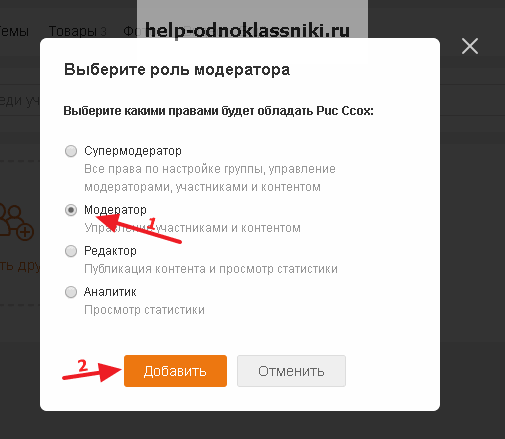Как передать права администратора группы в Одноклассниках
Ведение группы в одноклассниках – это довольно трудоемкий процесс, который занимает немало времени. Выкладывать фотографии, различную информацию, писать посты — все это ложится на плечи администратора группы. Конечно же, себе в помощники он может взять и других людей, сделав их модераторами сообщества.
Но если же администратор больше не желает им быть, он может отказаться от своих прав. В данной пошаговой инструкции мы разберем, как передать права администратора группы в одноклассниках другому человеку.
Через компьютер
Через любой браузер на компьютере заходим на свою страницу в одноклассниках. Если у вас имеется своя группа, в которой вы являетесь администратором, то вы сможете передать свои права другому лицу. Передавать права может только сам администратор, и никто другой, так как у него имеются самые большие полномочия в отношении сообщества. Сделать это можно следующим образом:
- В левой части экрана, заходим во вкладку «Группы

- В графе «Мои группы» мы можем увидеть все группы, которые у нас имеются, но нас интересует та, которую мы модерируем, выбираем ее.

- После того как мы вошли в группу, нажимаем кнопку с тремя точками, которая находится в правой части экрана.

- Далее вы выбираем пункт «Настройки».

- В правой части экрана мы можем видеть все настройки, которые мы можем изменить. Нас интересует вкладка «Администрация», выбираем ее и нажимаем кнопку «Добавить модераторов». Передать группу мы можем лицу, которое является ее модератором, поэтому нам необходимо сначала выполнить это действие.

- Выбираем человека, которого хотим сделать модератором и кому в последующем мы передадим группу в одноклассниках.

- Кнопкой мыши наводим на выбранного человека и видим появившееся меню. Выбираем пункт «Назначить модератором».

- Выбираем роль модератора и нажимаем кнопку «Добавить».

- Модератор назначен. Теперь пришло время передать ему свои права на группу в одноклассниках. Для этого наводим кнопкой мыши на него и выбираем пункт «Передать права администратора».

- Далее нам нужно подтвердить передачу прав, поставив галочку и нажать кнопку «Далее».

- Вам на телефон придет смс с кодом, который необходимо ввести в соответствующую строку и нажать кнопку «Далее».

- После этого права администратора на группу в одноклассниках будут переданы, можно закрывать вкладку. Новый администратор назначен, а старый администратор автоматически становится модератором.

Через телефон
Попробуем передать права на группу в одноклассниках через телефонное приложение:
- Зайдем в свой профиль, и откроем вкладку «Группы».

- Переходим на вкладку «Мои» и выбираем группу, которую хотим передать другому человеку.

- Зайдя в группу, выбираем кнопку «Другие действия».

- После этого выбираем пункт «Настройки».

- В настройках выбираем вкладку «Администрация» и нажимаем кнопку «Добавить модераторов».

- Выбираем нужного человека и нажимаем на три точки, расположенные справа от его имени и фамилии.

- Нажимаем кнопку «Назначить модератором».

- Выбираем роль модератора и нажимаем «Да».

- Модератор назначен. Пробуем передать ему права администратора. Для этого нажимаем снова на три точки, расположенные рядом с его именем и фамилией и видим, что пункта «Передать права администратора» нет.


Отсюда можно сделать вывод, что передать права на группу другому человеку через телефон не представляется возможным. Через телефон можно только назначить модератора, а потом зайти через браузер на компьютере и тогда уже передать ему права.
В этой инструкции мы подробно рассмотрели, как передать права администратора группы в одноклассниках, и узнали о том, что сделать это можно только через браузер. Скорее всего, разработчики социальной сети «Одноклассники» таким образом, борются с мошенниками, которые пытаются взламывать чужие группы. Если вы захотите передать группу другому лицу, воспользуйтесь компьютером.
Как назначить администратора группы в «Одноклассниках»
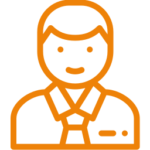 Пользователи «Одноклассников» часто создают свои группы по интересам, в которых стараются набрать много подписчиков, постоянно размещая новые посты. В какой-то момент вести группу в одиночку становится достаточно тяжело, а потому может понадобиться второй администратор, который тоже будет публиковать новый контент и модерировать общение участников.
Пользователи «Одноклассников» часто создают свои группы по интересам, в которых стараются набрать много подписчиков, постоянно размещая новые посты. В какой-то момент вести группу в одиночку становится достаточно тяжело, а потому может понадобиться второй администратор, который тоже будет публиковать новый контент и модерировать общение участников.
В этой статье мы подробно и с примерами рассмотрим процесс добавления нового администратора в группу:
- В компьютерной версии;
- Через официальное приложение для «Одноклассников»;
- В мобильной версии сайта.
Как назначить администратора группы в «Одноклассниках» с компьютера?
Для начала следует перейти в свою администрируемую группу и нажать на кнопку с тремя точками для вызова меню дополнительных возможностей. Здесь нужно выбрать «Настройки».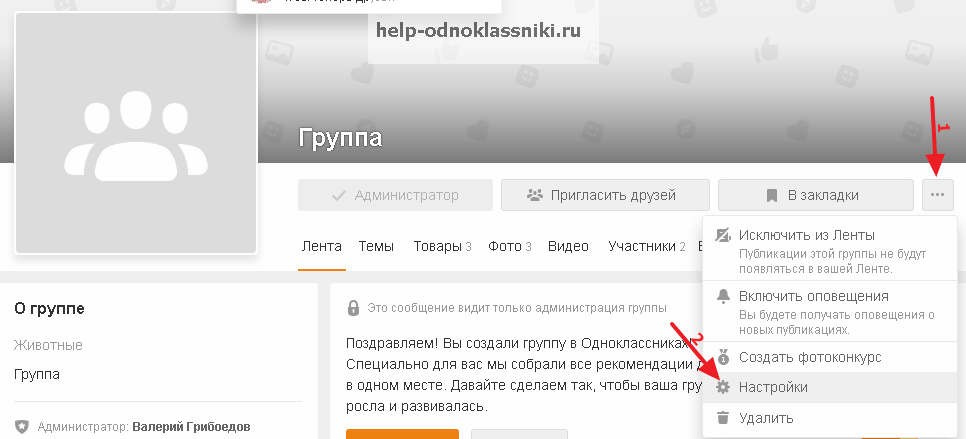
Перейдя в раздел «Администрация», следует нажать на кнопку «Добавить модераторов».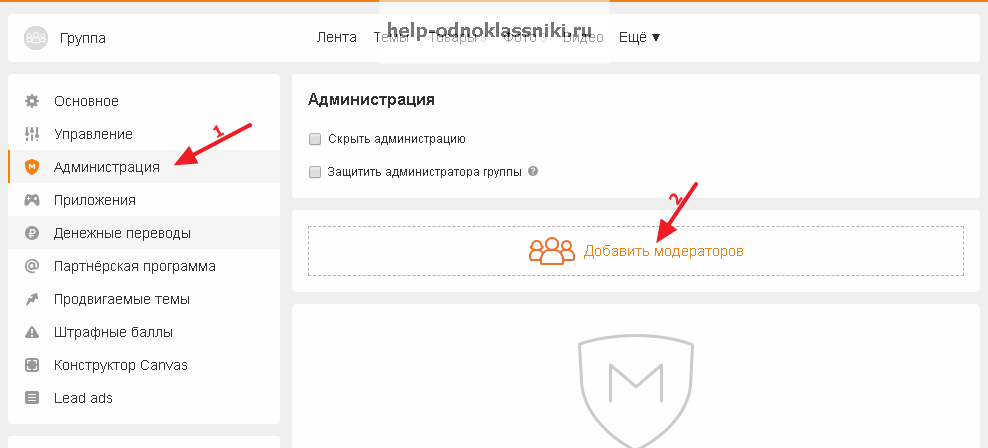
Далее нужно навести курсор на аватарку пользователя и во всплывающем списке выбрать функции «Назначить модератором».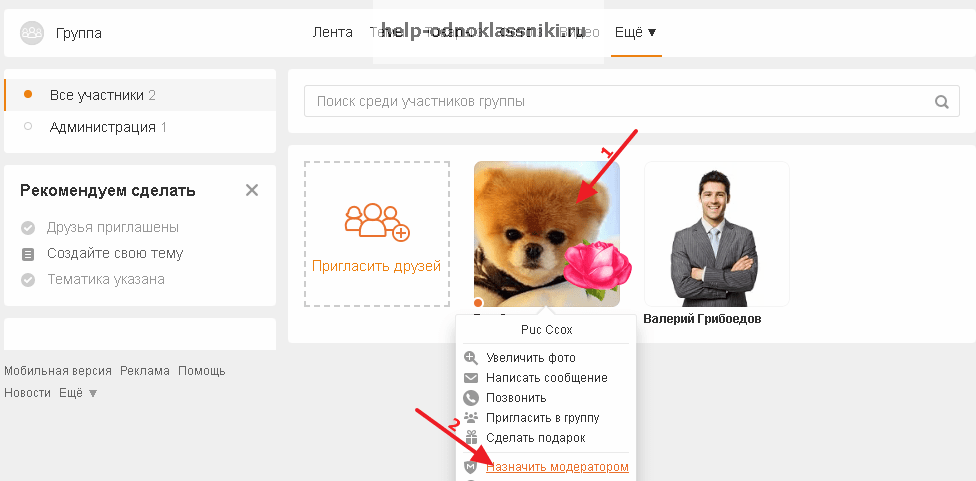
Важно!
Дать права модератора группы можно только тому пользователю, который уже состоит в группе как участник.
После этого в открывшемся окне нужно выбрать, какие именно права получит данный пользователь:
- Супермодератор может менять любые параметры сообщества, а также наделять соответствующими правами других модераторов;
- Простой модератор имеет все функции по управлению размещаемым контентом, а также может корректировать список участников;
- Редактор может добавлять новый контент и изучать статистические данные группы;
- Аналитик может только изучать статистические данные.

После этого данному пользователю можно передать полные права на администрирование группы. Для этого нужно навести курсор на его аватарку и выбрать «Передать права администратора».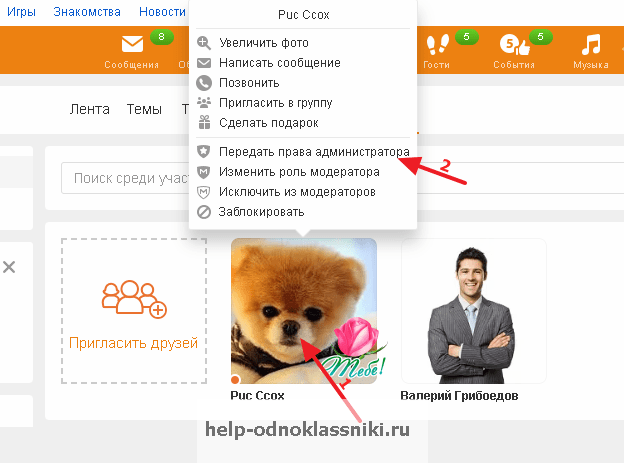
Далее сайт покажет уведомление о том, что новый пользователь станет администратором, и попросит точно проверить, не передаются ли эти права мошеннику. Чтобы подтвердить свое решение, нужно поставить галочку в соответствующем пункте соглашения и нажать «Далее».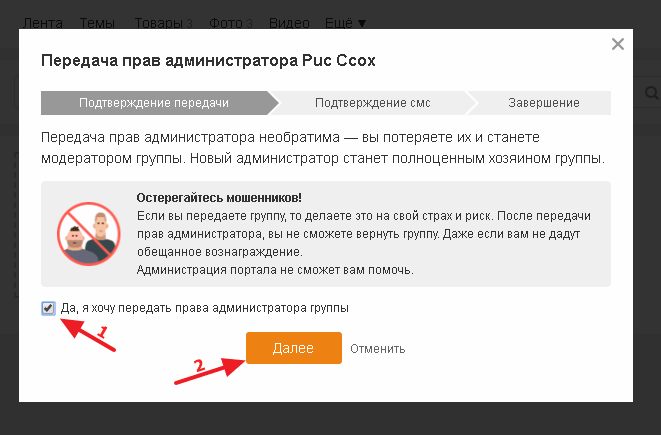
После этого сайт вышлет на мобильный номер специальное SMS с кодом подтверждения, который нужно ввести в соответствующее поле и нажать «Далее».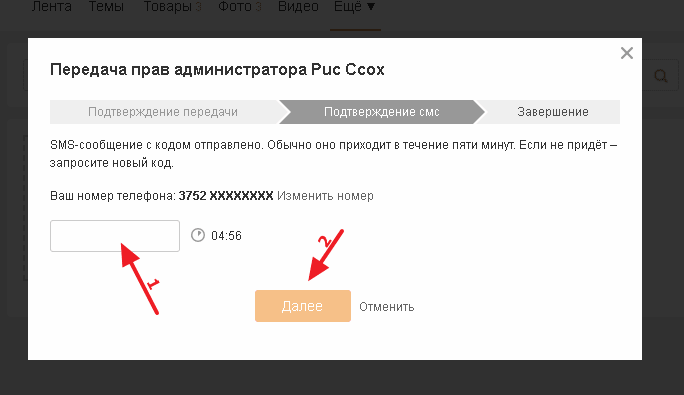
После этого сайт уведомит, что новый пользователь получил права администратора.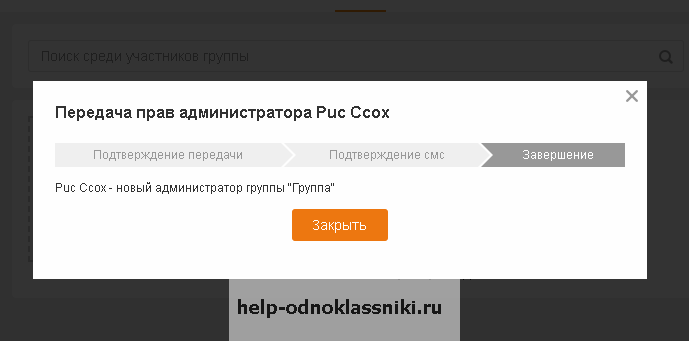
Важно!
Если бывший администратор передаст свои права другому пользователю, он сам станет модератором.
Как назначить администратора группы в «Одноклассниках» через приложение?
В приложении нужно сначала перейти на страницу группы и нажать на кнопку с тремя точками, после чего в выпадающем списке выбрать «Настройки».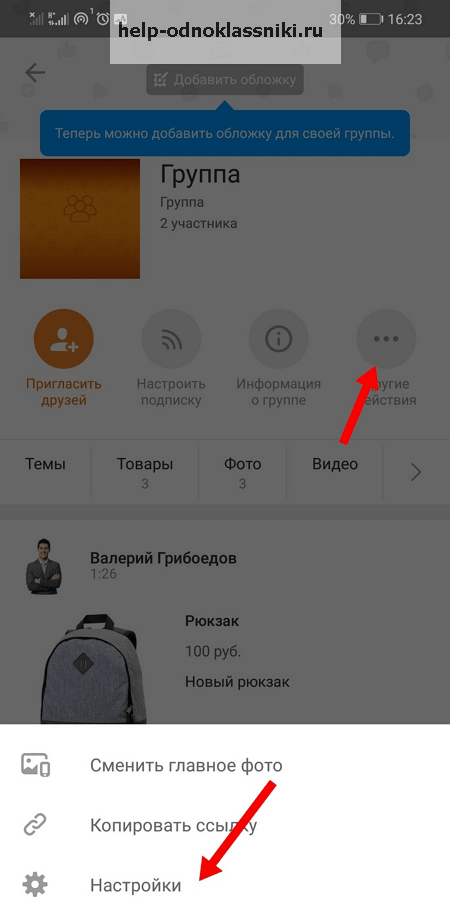
В следующем окне следует нажать «Добавить модераторов».
После этого нужно выбрать пользователя и нажать на значок с тремя точками напротив его страницы. В списке следует выбрать «Назначить модератором».
Далее нужно выбрать роль модератора и нажать «Да».
Важно!
Дать полные права администратора в мобильном приложении нельзя, так как эта функция доступна только с компьютера.
Как назначить администратора группы в «Одноклассниках» в мобильной версии сайта?
Для начала нужно зайти на страницу своей группы и нажать на значок с тремя точками, выбрав далее пункт «Изменить настройки».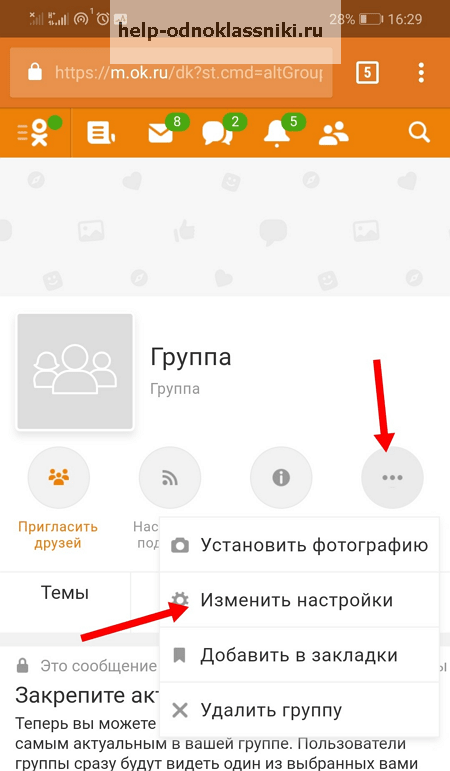
Перейдя в раздел «Администрация» следует нажать на «Добавить модераторов».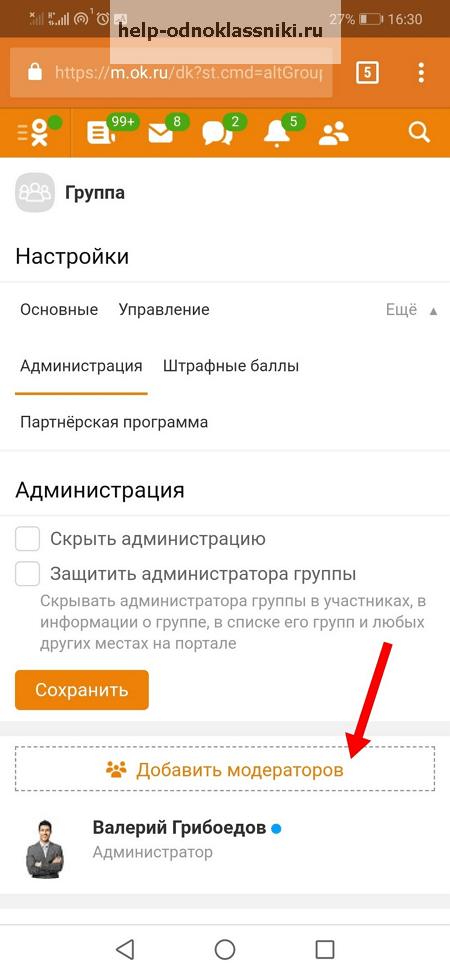
Выбрав нужного пользователя, следует нажать на три точки напротив его профиля и в выпадающем списке указать «Назначить модератором».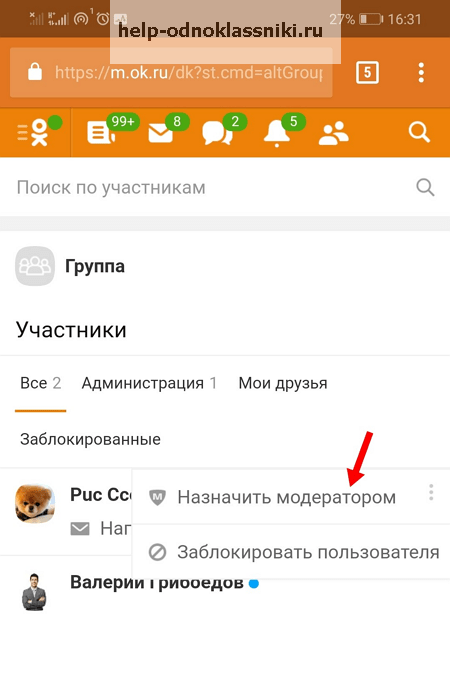
После выбора роли среди предложенных пунктов нужно подтвердить свои действия, нажав «Да».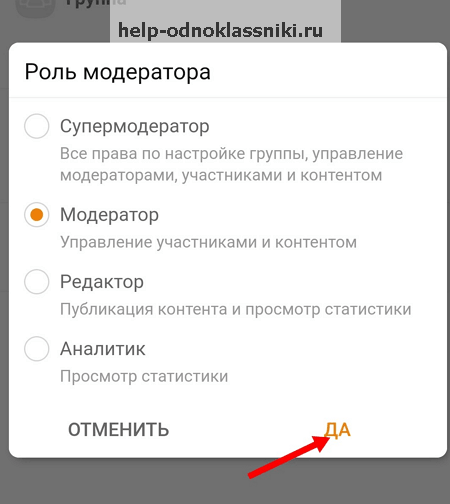
Заключение
Наделить кого-либо из участников полноценными правами администратора можно только с компьютера. Это помогает обезопасить пользователей от мошенников, которые могли бы «угнать» группу.
Как назначить администратора группы в Одноклассниках
Несмотря на то, что в нашей стране люди пользуются в основном такими социальными сетями, как ВКонтакте и Facebook, есть процент пользователей, зарегистрированных в Одноклассниках. При раскрутке бизнеса стоит учесть этот процент, а поэтому – создать группу для продвижения своих услуг в Одноклассниках.
Как назначить администратора группы в Одноклассниках
Вы создали группу, но вот незадача: одному справляться с ней у вас нет сил и времени? Есть выход – взять себе в помощники другого человека и назначить его руководителем группы. Для начала разберемся, какие виды руководителей есть в одноклассниках и какими возможностями они наделены:
- Аналитик – может только видеть статистику. Можно назначить рекламодателей на эту должность для того, чтобы они проверяли результаты.
- Редактор – кроме доступа к статистике, может публиковать статьи для группы и удалять комментарии без модерации.
- Модератор – может полностью управлять записями и комментариями группы и ее участниками.
- Супермодератор – первый после администратора. Ему, кроме управления записями, комментариями и участниками, доступны настройки группы и управление руководителями. Кроме того, он может назначать участников группы аналитиками, редакторами и модераторами.
- Администратор – он же создатель. Обладает всеми вышеуказанными полномочиями, может удалить группу, поменять главную фотографию, статус группы (открытая\закрытая), а также назначать руководителей любого уровня, но не может добавить второго администратора. Эту должность он может передать другому участнику, однако при этом лишиться всех своих прав на управление группой.
Теперь, разобравшись с уровнями руководителей, можно назначить модератора группы. Сделать модератора вы можете только из действующего участника группы.
На главной странице под фотографией группы нажимаем на пункт «Настройки».
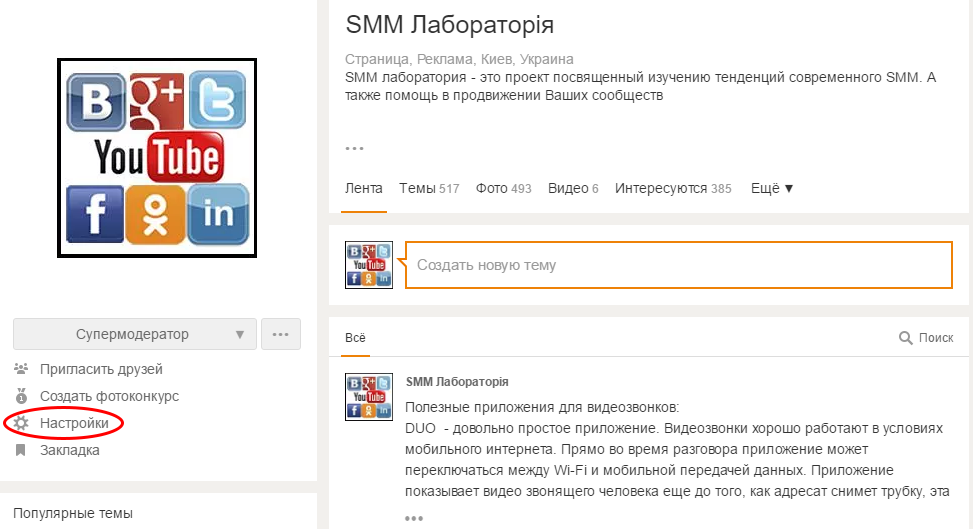
Далее переходим к пункту «Администрация». И выбираем «Добавить модераторов»

В строке поиска вбиваете имя и фамилию участника, после чего возможные варианты высветятся у вас под строкой.
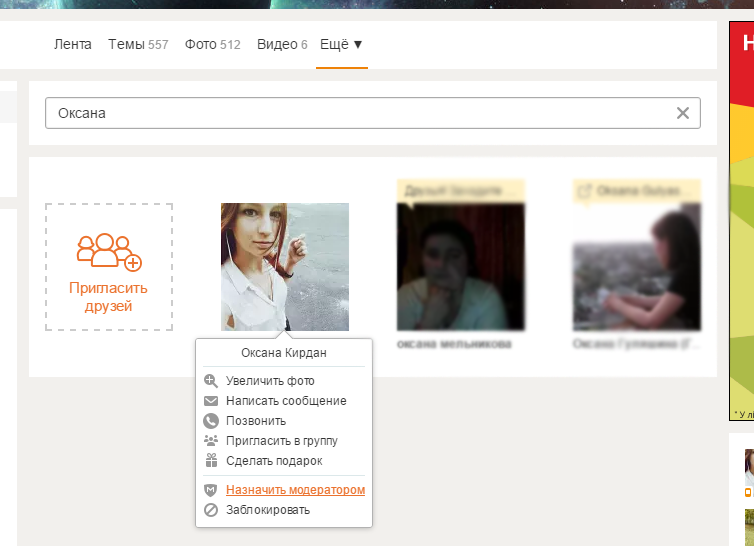
Наведя курсор на фотографию участника, вы увидите в меню пункт «Назначить модератором», после чего вам выдаст окно с типами руководителей: «Супермодератор», «Модератор», «Редактор» и «Аналитик». Напомним, что супермодератора может назначить только администратор группы.
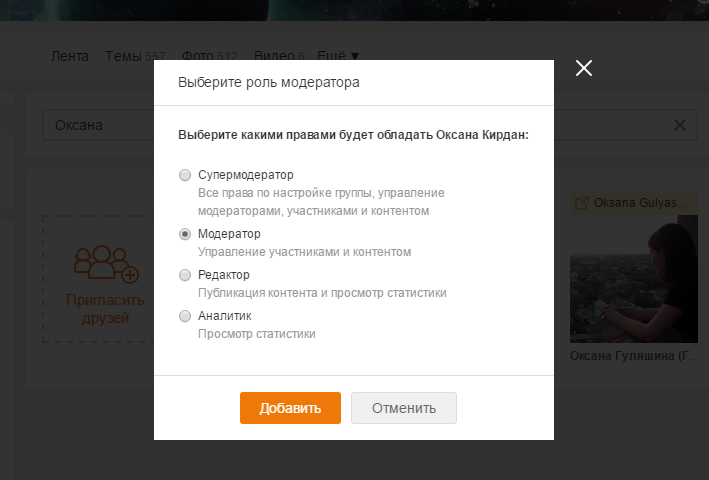
Определившись с ролью, кликаете по кнопке «Добавить», после чего участнику придёт уведомление о назначении его руководителем группы.
Надеемся, назначение модератором вашей группы пройдет удачно и без возникающих вопросов.
Подписывайтесь на наш Telegram-канал и будьте в курсе новых статей.
На нашем Instagram-канале вы найдете много обучающих видеороликов для новичков.
На YouTube-канале много видеороликов о SMM
Как назначить администратора группы в Одноклассниках с компьютера или телефона
 Администрирование группы в социальной сети — работа, с которой сложно справиться одному человеку, особенно если речь идет о большом сообществе, которое нужно постоянно наполнять контентом и модерировать комментарии. Чем больше становится функций в группах в Одноклассниках, тем сложнее одному человеку ее контролировать. В социальной сети Одноклассники администратор группы может назначить себе помощников, выдав им определенные права. В зависимости от уровня прав, будут отличаться доступные им функции. Рассмотрим в рамках данной статьи, какие уровни доступа администрирования имеются в группах Одноклассников, и как назначить администраторов.
Администрирование группы в социальной сети — работа, с которой сложно справиться одному человеку, особенно если речь идет о большом сообществе, которое нужно постоянно наполнять контентом и модерировать комментарии. Чем больше становится функций в группах в Одноклассниках, тем сложнее одному человеку ее контролировать. В социальной сети Одноклассники администратор группы может назначить себе помощников, выдав им определенные права. В зависимости от уровня прав, будут отличаться доступные им функции. Рассмотрим в рамках данной статьи, какие уровни доступа администрирования имеются в группах Одноклассников, и как назначить администраторов.
Оглавление: 1. Какие уровни администраторов групп есть в Одноклассниках 2. Как назначить администратора в группе в Одноклассниках с компьютера 3. Как назначить администратора в группе в Одноклассниках с телефона
Какие уровни администраторов групп есть в Одноклассниках
В социальной сети Одноклассники есть 4 уровня администрирования группы:
- Аналитик. Пользователь, который назначен аналитиком, имеет право просматривать статистику группы. У него нет доступа к сообщениям группы, и он не имеет возможности добавлять или удалять статьи, а также модерировать комментарии.
- Редактор. Пользователь с данным уровнем доступа может публиковать контент на стене группы, а также ему доступна статистика, то есть все права аналитика.
- Модератор. Пользователь с правами модератора может не только публиковать и удалять контент, но и модерировать участников группы, то есть удалять их комментарии и блокировать.
- Супермодератор. Максимальный уровень администрирования, который можно выдать в Одноклассниках. Супермодератор обладает всеми правами других уровней модерирования, а также возможностями по настройке группы. В том числе, супермодератор может назначать уровни администрирования для других пользователь.
Обратите внимание: Супермодератор отличается по правам от создателя группы только тем, что создатель, помимо прочего, имеет право на удаление группы.
Как назначить администратора в группе в Одноклассниках с компьютера
Если вам потребовался помощник в группе в Одноклассниках, его можно назначить только из участников группы. Для этого необходимо зайти в группу в Одноклассниках, в которой вы планируете назначить нового администратора. После этого нажмите на три точки справа от аватара группы и основных клавиш взаимодействия. Появится выпадающее меню, где нужно перейти в “Настройки”.

Оказавшись в настройках, в левом меню переключитесь в раздел “Администрация”. И нажмите “Добавить модератора”, чтобы добавить нового модератора.

Отобразится список участников группы. Воспользуйтесь поиском, чтобы найти нужного пользователя, после чего наведите на него и нажмите “Назначить модератором”.

Появится всплывающее окно, в котором нужно выбрать права для нового администратора. Выберите нужный и нажмите “Добавить”.
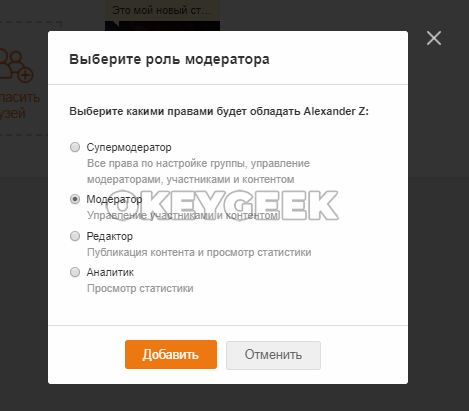
После этого пользователь станет одним из членов администрации группы.
Как назначить администратора в группе в Одноклассниках с телефона
Рассмотрим теперь, как назначить администратора группы с официального мобильного приложения Одноклассники для Android или iOS. Вести и модерировать группу вполне можно с телефона, поэтому в приложении присутствует и возможность назначать новых администраторов.
Чтобы назначить администратора в группу, зайдите в приложение Одноклассники на телефоне. Переключитесь снизу в раздел “Меню”, после чего перейдите в подраздел “Группы”.
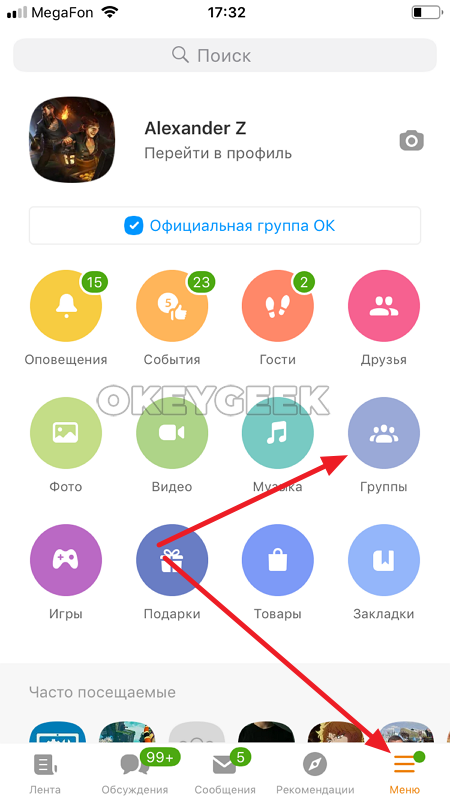
Найдите группу, в которой вы являетесь администратором, они отображаются в верхней части экрана.

Оказавшись в группе, где вы являетесь администратором, нажмите на три точки рядом с надписью “Другие действия”, чтобы раскрылось меню.
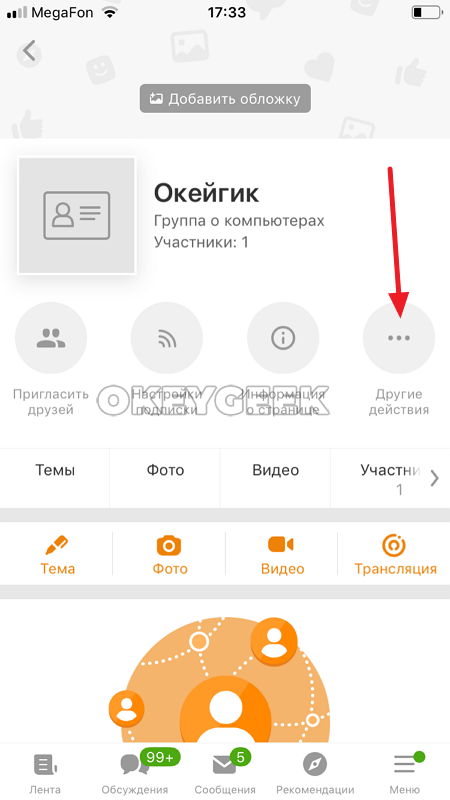
В нем нужно выбрать “Изменить настройки”.
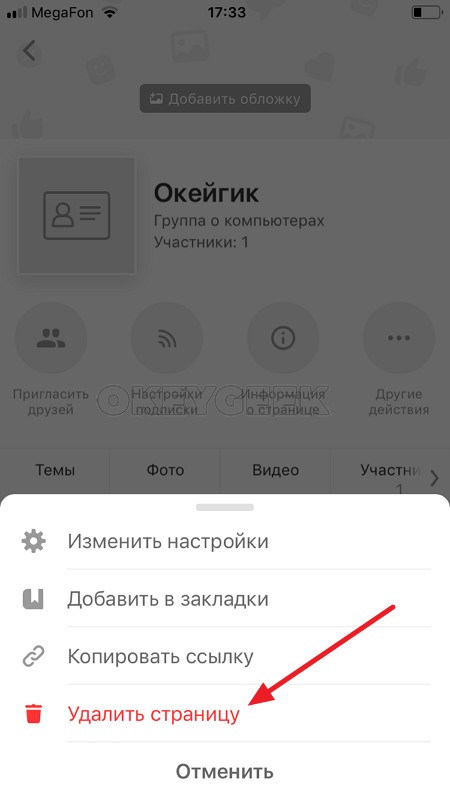
Сверху переключитесь в пункт “Еще”, после чего появится всплывающее меню, где нужно перейти в раздел “Администрация”.

Откроется список администраторов группы. Чтобы добавить нового администратора, нажмите “Добавить модераторов”.
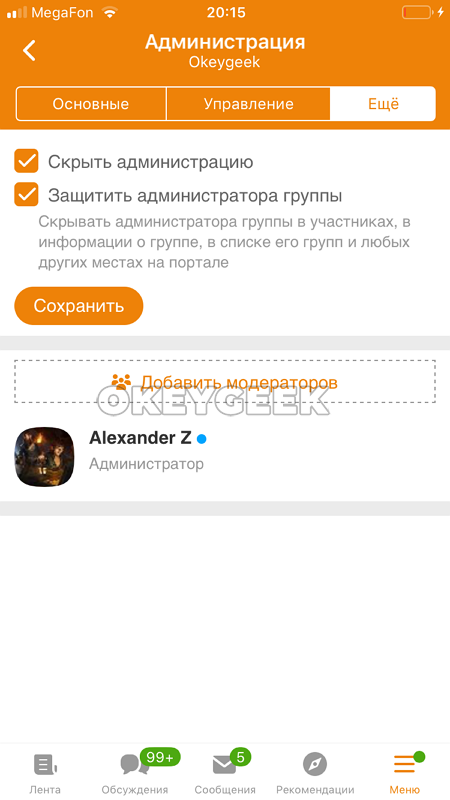
Откроется список участников группу. Воспользуйтесь поиском сверху, чтобы найти нужного участника, после чего нажмите на три точки справа от того, кого вы хотите сделать новым администратором. Во всплывающем меню выберите вариант “Назначить модератором”.
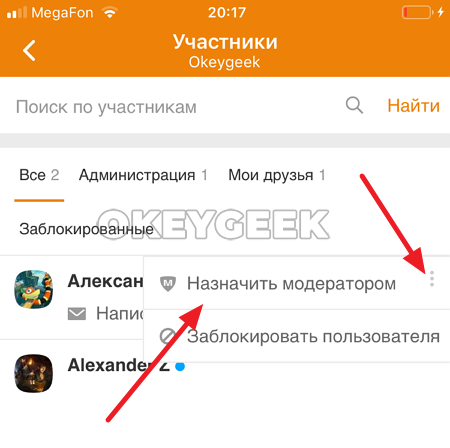
Появится список возможных ролей, среди которых выберите необходимую и нажмите “Да”.
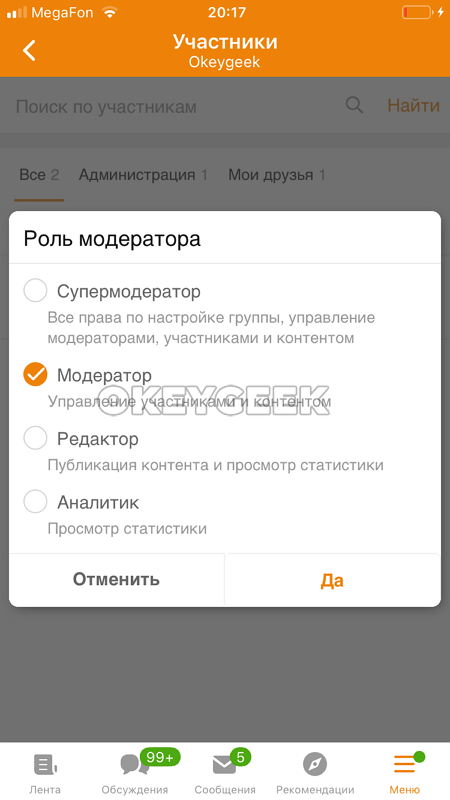
После этого пользователь будет назначен модератором группы.
 Загрузка…
Загрузка…Как передать права на группу в «Одноклассниках»
С недавнего времени «Одноклассники» стараются обезопасить своих пользователей от разного рода мошенничества. К примеру, недавно эта социальная сеть ввела такую опцию как «История посещений сайта», напрочь перечеркнув бизнес тем, кто промышляет взломом аккаунтов. А неделю назад появилась модернизация процесса передачи прав администратора группы и, теперь, чтобы передать эти самые права нужно проделать целый ряд наисложнейших действий 🙂
Передаем права администратора группы в «Одноклассниках»
После того, как вы определились какому аккаунту хотите передать права — нужно сделать этот аккаунт «модератором». Заходим в группу, щелкаем на пункт участники и находим нужный нам акк. Наведя на него курсор выбираем «назначить модератором«. Если все сделали правильно, то после повторного наведения курсора появится уже такая табличка:
Из всего перечня нас интересует только один пункт — назначить администратором. После того, как вы на него нажмете система предложит вам пошаговую инструкцию передачи прав:
▼

▼

Как видно из вышеприведенных скринов, модернизация передачи прав на группу в «Одноклассниках» заключается в отправке на ваш мобильный телефон дополнительного кода, подтверждающего, что вы действительно согласны это сделать. Мне, если честно, не до конца понятна целесообразность этого нововведения. Разве что оградить пьяного админа от случайной ошибки 🙂 Потому что при краже аккаунта в нём можно на раз-два сменить мобильный телефон и легко передать группу кому угодно. Но «Одноклассникам» виднее, ведь все что они не делают — все к лучшему 😀
Модератор Одноклассников
Для сохранения порядка внутри социальной сети, придумана такая роль, как модератор. Пользователь с правами модератора определяет, какой материал соответствует правилам Одноклассников, а какой их нарушает. Благодаря этим действиям, на сайте практически не получится встретить пропаганду насилия, рекламу наркотиков или прочие публикации схожего характера. В статье подробно рассмотрим деятельность модератора и опишем способ, помогающий ощутить себя в роли этого человека.
Кто такой модератор одноклассников
Модератор – это участник социальной сети, который выполняет проверку публикуемых материалов, на соответствие действующим правилам. Так в публикациях не должно содержаться порнографии, сцен насилия, рекламы, спама, пропаганды наркотиков, призывов к расовым притеснениям и т.д.
Функцию модератора может выполнять как обычный пользователь Одноклассников, так и специально нанятые работники, обслуживающие деятельность сайта. Последние не только просматривают публикации, но также рассматривают жалобы, которые поступают на комментарии и прочие виды записей.
Если говорить об обычных пользователях, то они могут почувствовать себя в роли модератора в двух случаях:
- Администрирование группы. Владелец сообщества имеет полное право на удаление публикаций и комментариев ее участников. Также ему позволено блокировать людей, которые слишком навязчивы, занимаются рассылкой спама, нарушают установленные внутри группы правила и т.д.
- Приложение «Модератор Одноклассников». Это приложение призвано помочь работникам сайта с проверкой публикуемых фотографий и видеозаписей. За выполненные действия, участник соцсети получает баллы, которые можно потратить на аукционе.
Как стать модераторов в Одноклассниках
Как можно догадаться с информации представленной выше, существует два варианта ощутить на себе роль модератора:
- Занять должность администратора группы.
- Присоединиться к использованию приложения «Модератор Одноклассников».
Именно второй вариант заслуживает подробного рассмотрения, поскольку в отношении группы каждый устанавливает свои правила и все варианты предусмотреть невозможно. В приложении же существует определенный набор действий, за выполнения которых начисляются баллы.
Обзор приложения «Модератор Одноклассников»
Найти приложение получится через поиск по социальной сети или путем перехода по прямой ссылке: https://ok.ru/app/moderator. Основная идея проверки фотографий и видеороликов заключается в заработке баллов. Накопленные очки можно потратить на аукционах. Там разыгрываются следующие платные функции: «Невидимка», возможность ставить оценку 5+, доступ ко всем наборам смайликов.
Как начать
При первом запуске приложения будет предложено выбрать одно из трех возможных действий:
- Поиск фотографии, на которой изображен номер телефона. Перед началом проверки реальных снимков, потребуется пройти подготовительный этап, отмечая изображения с номером телефона и без него. Важно правильно ответить хотя бы на 24 снимка из 30 предложенных. Это позволяет удостовериться, что человек понял правила проверки изображений.
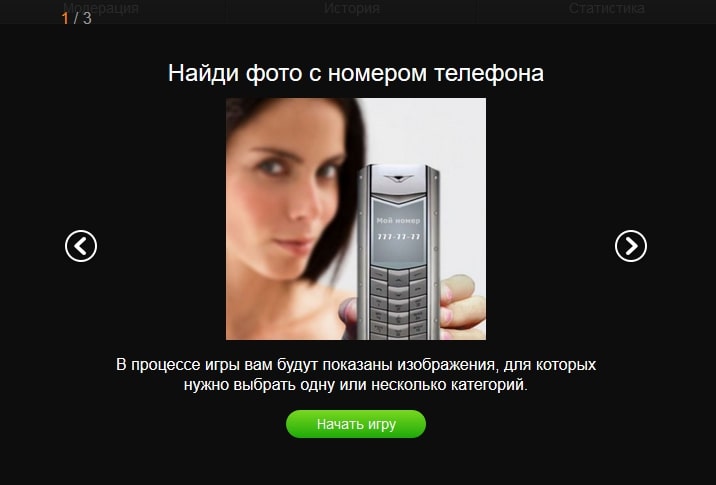
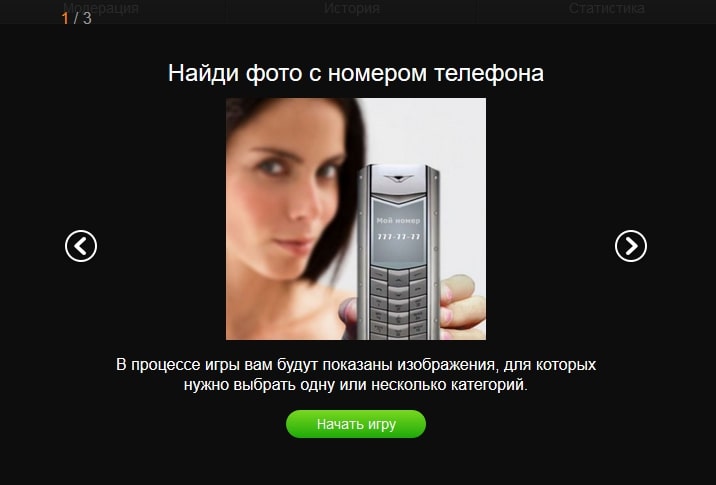
- Поиск фотографии с текстом. Аналогичное занятие, только в данном случае потребуется отмечать снимки, на которых присутствует любой текст. Просмотрев представленную фотографию, нужно навести курсор на зеленую галочку, и выбрать один из двух вариантов: «Текст на фото» или «Ни одной категории», если его там нет.
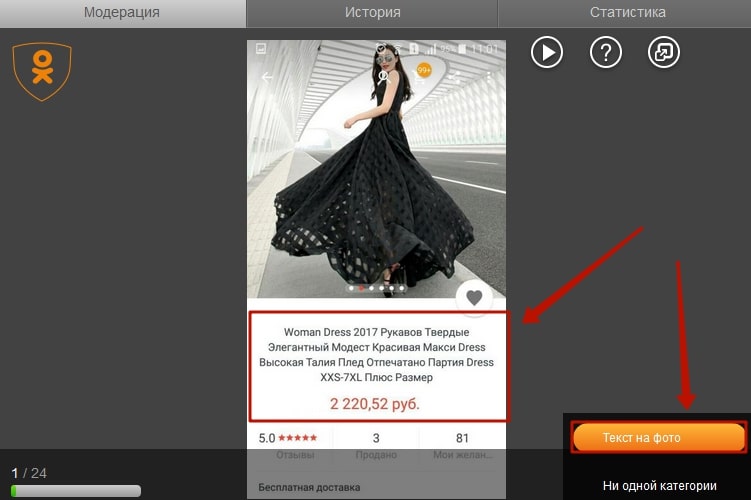
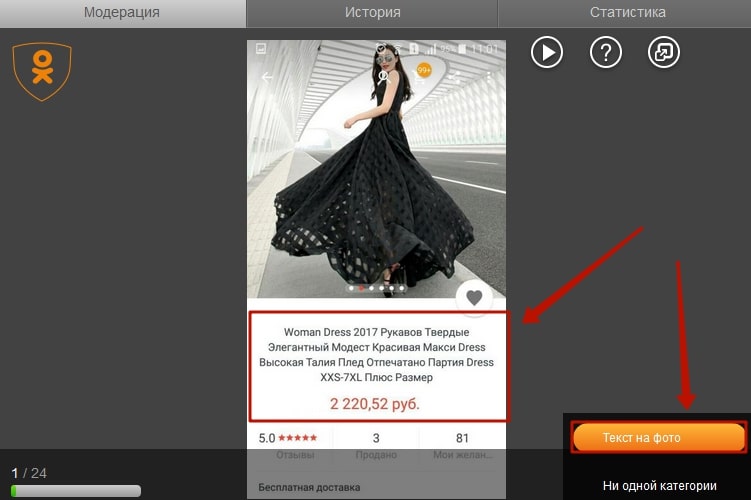
- Народный модератор. Этот раздел приложения предлагает пользователю проверять размещенные в сети фотографии на соответствие правилам. Снимок должен быть помечен как пригодный или не пригодный к нахождению на страницах сайта.
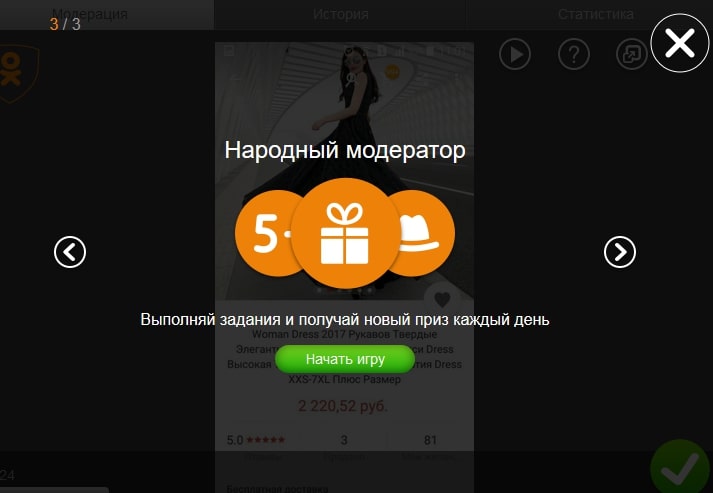
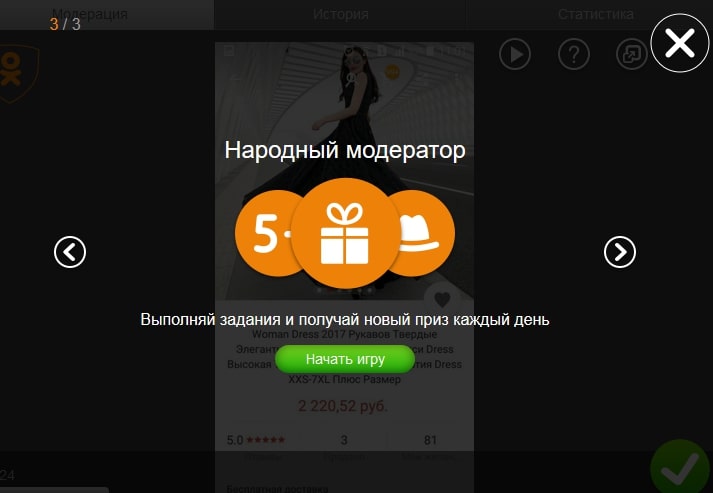
Справка. Проходить обучение касательно поиска номера телефона или текста потребуется только при первом запуске. В следующий раз получится приступить к модерированию без задержек.
Интерфейс приложения и основные действия
В приложении весь функционал разделен на три основные вкладки:
- Модерация – здесь непосредственно проходит процесс проверки публикаций.
- История – на странице получится просмотреть уже проверенные фотографии и видеозаписи.
- Статистика – раздел показывает, сколько всего публикаций было проверено, в скольких допущены ошибки и какое количество балов доступно к использованию в рамках аукционов.
Остановимся на первой вкладке и подробнее рассмотрим все доступные действия:
- Вверху слева находится логотип Одноклассников, по нажатию на него происходит перенаправление на официальную группу приложения.
- Вверху справа располагается панель управления, в ней доступны следующие действия (слева направо):
- Выбрать игру – при нажатии пользователь перемещается на стартовую страницу, где может выбрать вид деятельности (поиск номера или текста, проверка фотографий).
- Правила – кратко описывает действия в той или иной игре.
- Предпросмотр – кнопка позволяет раскрыть фотографию на весь экран, для более детального рассмотрения.
- Пропустить – функция дает возможность отказаться от оценки снимка, если у пользователя присутствуют сомнения относительно своей правоты.
- В нижней левой части окна находится счетчик, отображающий количество баллов, которые нужно набрать до получения дополнительного подарка от разработчиков.
- Внизу справа располагается одна или две кнопки для оценки фотографий.
- В играх на поиск текста и номера телефона это одна зеленая галочка. При наведении курсора требуется выбрать один из двух вариантов: на снимке есть искомый элемент или его нет.
- В игре «Народный модератор» присутствует красный кружек и зеленая галочка. При наведении на первый получится отметить найденное нарушение: порнография или пропаганда насилия, оскорбление. При наведении на зеленую галочку можно отметить соответствие фотографии правилам или сразу выставить ей оценку.
- Также внизу расположена ссылка на проводимые в данный момент аукционы, где можно потратить заработанные балы, соревнуясь за платные функции.
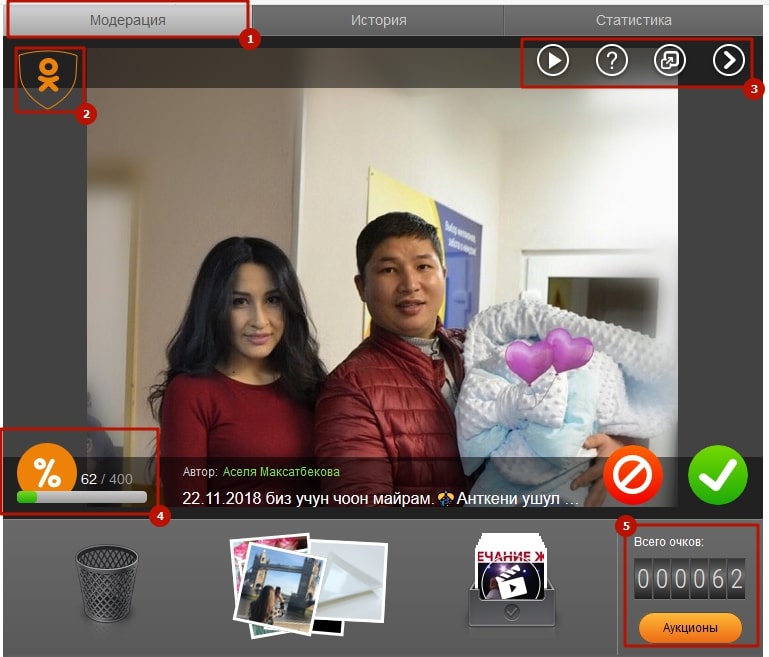
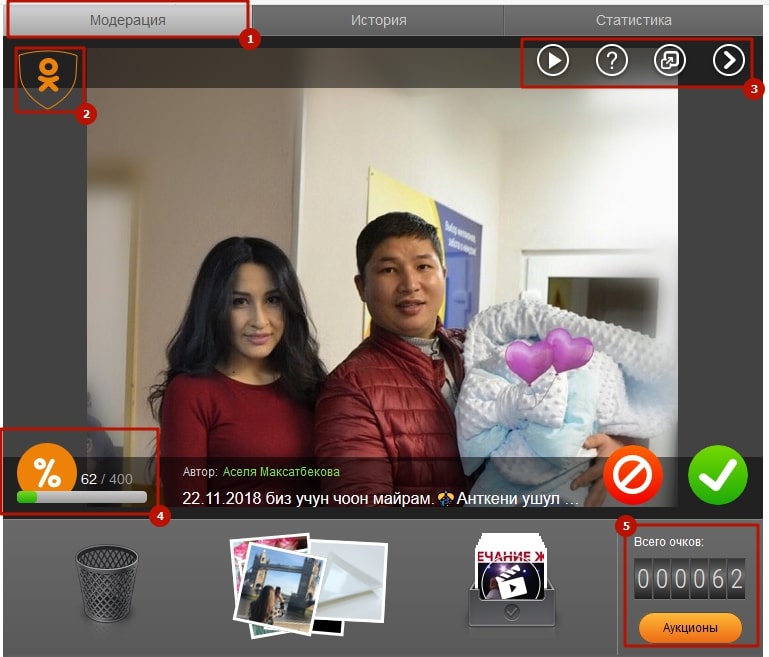
Модерация публикаций весьма интересное занятие, которое сопоставимо с просмотром новостной ленты. Выполняя несложные действия, получится заработать очки для участия в аукционах. Важно разобраться с правилами проверки, иначе при большом количестве ошибочных отметок будет наложен штраф с изъятием части накопленных баллов.
Администрирование группы в Одноклассниках
Главной особенностью всех социальных сетей является то, что практически весь контент создают участники сервиса, а администрация сайта прикладывает все усилия, чтобы предоставить более качественную площадку для размещения информации. Одной из форм организации материалов в Одноклассниках являются группы, в которых публикуется информация разного рода, такая как развлекательная, информационная, обучающая, также создаются множество сообществ, рекламирующие услуги, продающие товары и т.д. Созданные страницы могут служить как для продажи, так и для привлечения дополнительного трафика на собственные сайты, помимо этого зарабатывать можно и размещая рекламу в группах.
Как создать группу в Одноклассниках
Для того чтобы создать собственную группу в Одноклассниках нужно перейти во вкладку «Группы» и нажать оранжевую кнопку «Создать группу или мероприятие».

Вам будет предложено три варианта сообществ. Если тема вашего будущего паблика заключается в размещении информационных или развлекательных материалов выберите графу «По интересам», если цель рекламировать услуги бизнеса или вести корпоративную страницу, тогда нужна графа «Для бизнеса». Третий вариант подойдет в том случае, когда у вас намечается какое-либо мероприятие, которое вы хотите прорекламировать.

Выбираем нужный вариант и в появившемся окне пишем название, краткое описание, загружаем обложку и определяемся с тематикой. После этого жмем на кнопку «Создать» и ваша группа или мероприятие готово.

Как удалить созданную группу в Одноклассниках
Очень часто, что-то идет не так, люди не подписываются или просто нет времени на ведение сообщества и появляется желание навсегда распрощаться с созданной группой. В этом случае перейдите в паблик, который вы хотите удалить, кликните на вкладку «другие действия», далее «удалить».

Решившись на ликвидацию сообщества помните, что восстановить группу после удаления не получится, так что хорошо обдумайте этот шаг. Также стоит знать, что удалить группу может только создатель, если вы является модератором, то ничего не выйдет.
Как удалить человека из группы в Одноклассниках
Иногда участники вашей группы пишут оскорбляющие комментарии, публикуют спам или размещают другие материалы, которые противоречат политики социальной сети или вашего сообщества. В этом случае, если вы не предпримите решающих действий, санкции могут последовать и по отношению к самой группе. Для того чтобы удалить человека из группы, нужно внести его в черный список. Для этого во вкладке «Участники», наведите на фотографию нужно участника группы и в появившемся списке нажмите «Добавить в черный список».
Как удалить тему из группы в Одноклассниках
Для того чтобы удалить созданную тему в группе, наведите курсором на правый верхний угол записи, в появившейся вкладке нажмите «Удалить тему».